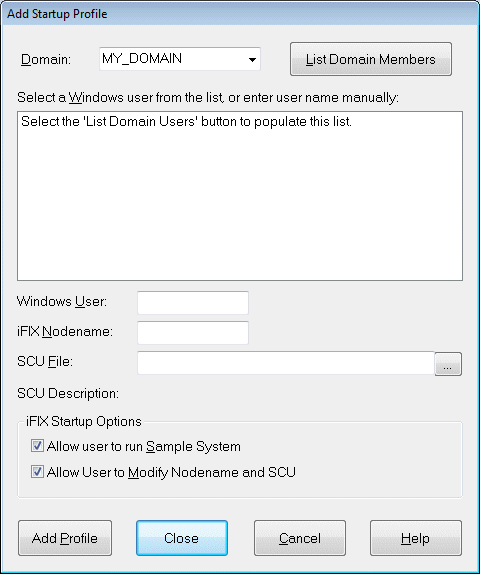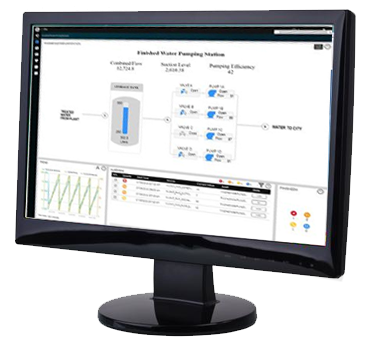下面步骤说明如何添加启动配置文件。
 添加启动配置文件的步骤:
添加启动配置文件的步骤:
- 单击“添加”按钮,或双击任何一个空栏。“添加启动配置文件”对话框出现,如下图所示。
“添加启动配置文件”对话框
- 从下拉列表中选择域。
- 可选的,单击“列出域成员”按钮来浏览可以选择的成员列表。
- 从列表中选择一个Windows用户,或手工在“Windows用户”一栏输入。如果手工输入,不需要连接到域中。如果您希望使用远程桌面服务启动 iFIX,该用户必须是远程桌面用户组的成员。
- 接受默认的iFIX节点名,或输入一个新的。
- 输入您想和该用户绑定的iFIX SCU文件的地址和名称。例如,您可以输入 C:\Program Files (x86)\GE\iFIX\LOCAL\FIX.SCU。如果提供默认的FIX SCU名,您可以使用它或输入另外一个。
注意:根据域的大小和网络速度,这个过程可能需要一会或几分钟。
注意:如果手工输入一个Windows用户名,也需要手工输入一个iFIX节点名。本例中,没有使用默认名。
或者,您可以通过单击浏览 (...) 按钮来浏览 SCU 文件。
- 从iFIX启动对话框中选择对特定用户可用的选项。
- 如果选择“允许用户运行演示系统”复选框,特定的Windows用户就可以启动演示系统。演示系统为旧产品选项,不再作为 iFIX 5.8 的一部分提供。
- 同样的,如果选择允许用户修改节点名和SCU复选框,当指定用户试图启动iFIX时,这些字段将会可用并能被编辑修改。
- 如果清除允许用户运行演示系统和允许用户修改节点名和SCU复选框,iFIX启动对话框对于指定用户将不出现。
- 单击“添加配置文件”。
相关信息
如何做...
让 iFIX 帮助您提高效率,降低成本。